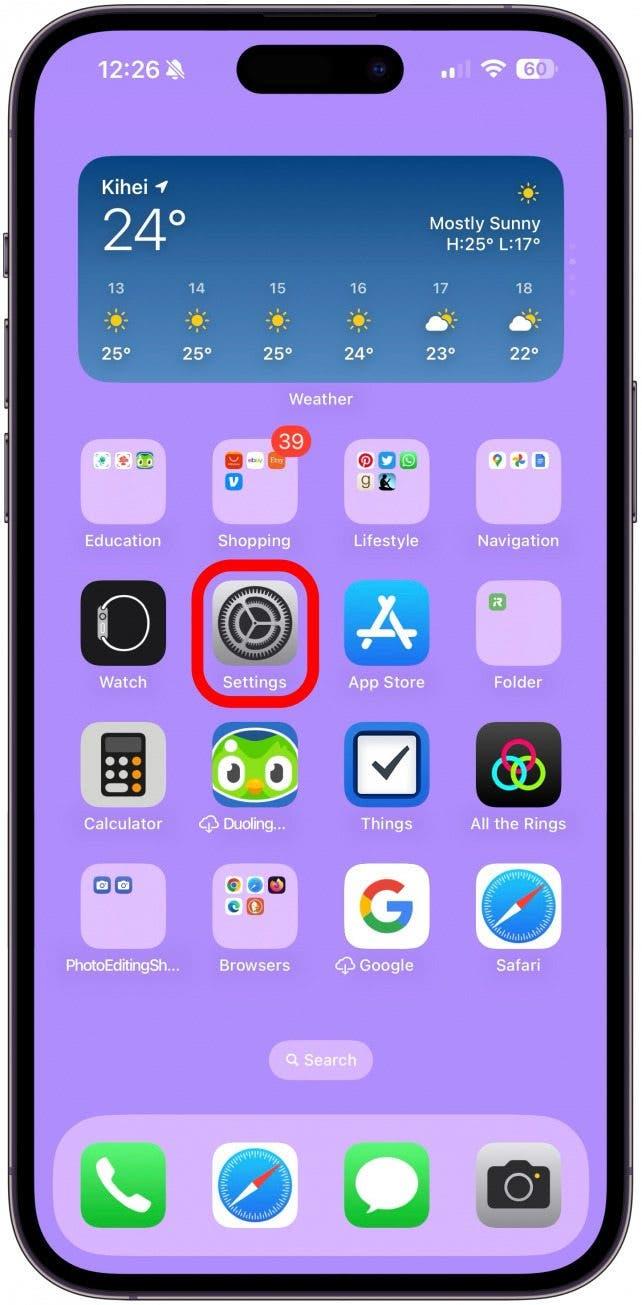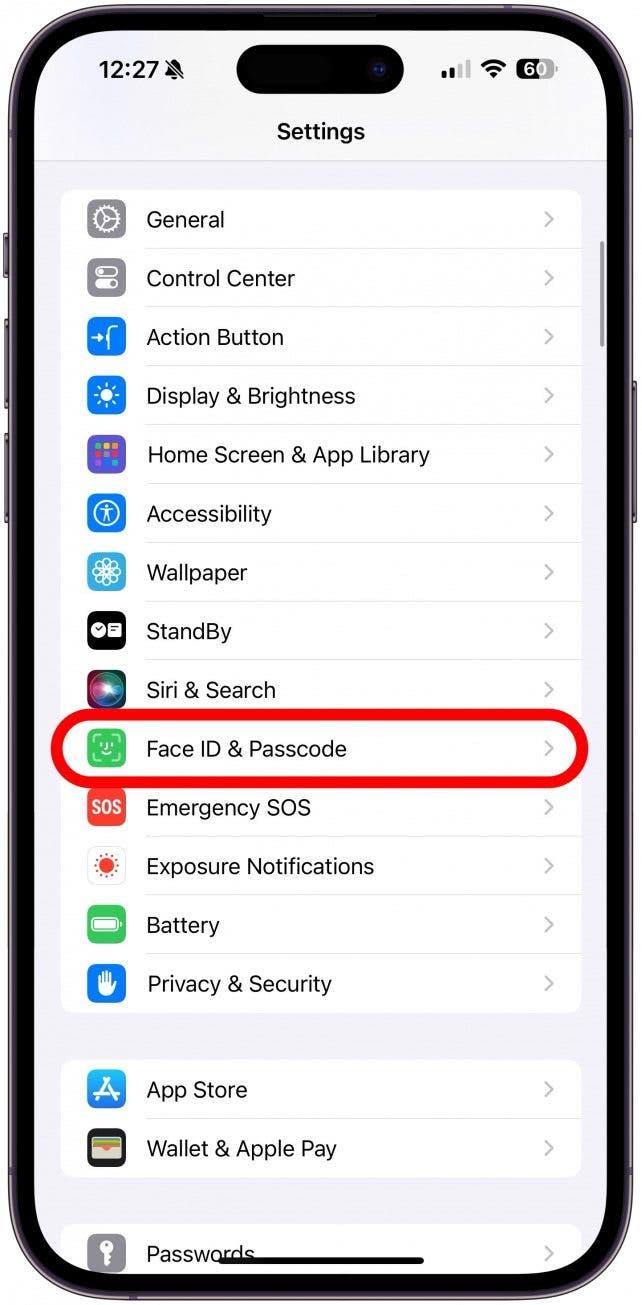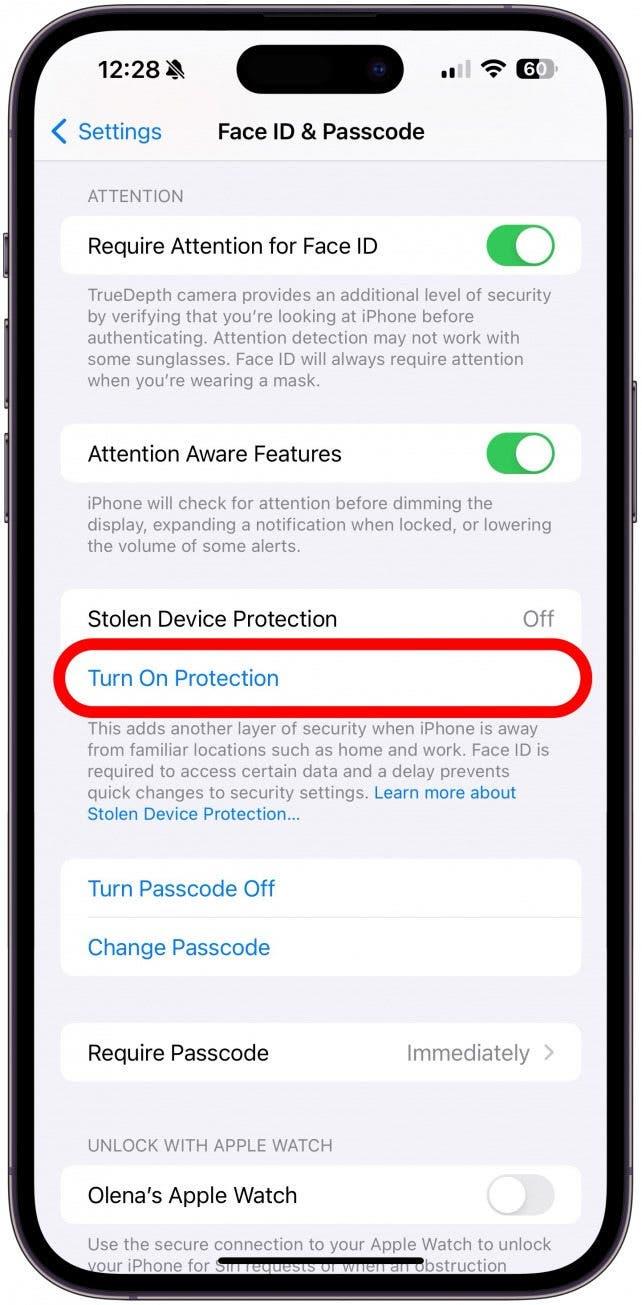Stolen Device Protection släpptes med iOS 17.3, och det hjälper till att skydda din telefon från iPhone-lösenordstjuvar som kan få tillgång till ditt lösenord eller Apple ID-lösenord. Den här säkerhetsuppdateringen från Apple kräver biometriska data för att komma åt eller ändra känsliga iPhone-inställningar. Det tvingar dig också att vänta en timme för att göra ändringar i ditt Apple ID om du befinner dig på en annan plats än arbete eller hem.
Vad är skydd för stulen enhet?
iPhone-skyddsfunktioner är utformade för att hålla din enhet säker från säkerhets- och integritetshot. Funktionen Stolen Device Protection som kom ut med iOS 17.3-uppdateringen gör det svårare (men inte omöjligt) att ändra ditt Apple-ID, inaktivera Hitta min iPhone, aktivera en återställningsnyckel, lägga till ett nytt ansikte i Face ID eller lägga till ett nytt fingeravtryck i Touch ID. I grund och botten lägger det till en extra säkerhetsnivå, inklusive biometrisk autentisering och en timmes lång säkerhetsfördröjning baserat på din plats.
Så med Stolen Device Protection aktiverat kommer flera saker att hända om du försöker ändra ditt Apple ID-lösenord eller göra andra känsliga ändringar i din iPhones säkerhets- och sekretessinställningar. Först måste du använda Face ID eller Touch ID för att bekräfta att det verkligen är du som försöker göra dessa ändringar. För det andra, om du försöker göra detta från en plats där du inte tillbringar mycket tid (någon annanstans än hem, arbete eller skola, i princip), kommer det att finnas en timmes säkerhetsfördröjning. Detta innebär att du måste vänta en timme innan du gör dessa ändringar.
 Upptäck din iPhones dolda funktionerFå ett dagligt tips (med skärmdumpar och tydliga instruktioner) så att du kan bemästra din iPhone på bara en minut om dagen.
Upptäck din iPhones dolda funktionerFå ett dagligt tips (med skärmdumpar och tydliga instruktioner) så att du kan bemästra din iPhone på bara en minut om dagen.
Stolen Device Protection kommer också att kräva biometrisk auktorisering för att göra ändringar i andra säkerhetsfunktioner, till exempel åtkomst till dina lösenord i Keychain-appen. Den här specifika åtgärden kräver dock inte att du väntar en timme, även om du befinner dig på en ovanlig plats. Den här säkerhetsfunktionen hindrar dig inte från att använda din iPhone på andra sätt, t.ex. ringa, skicka sms, e-post eller andra vanliga funktioner.
Stolen Device Protection släpptes med iOS 17.3, och det hjälper till att skydda din telefon från iPhone-lösenordstjuvar som kan få tillgång till ditt lösenord eller Apple ID-lösenord. Den här säkerhetsuppdateringen från Apple kräver biometriska data för att komma åt eller ändra känsliga iPhone-inställningar. Det tvingar dig också att vänta en timme för att göra ändringar i ditt Apple ID om du befinner dig på en annan plats än arbete eller hem.
Vad är skydd för stulen enhet?iPhone-skyddsfunktioner är utformade för att hålla din enhet säker från säkerhets- och integritetshot. Funktionen Stolen Device Protection som kom ut med iOS 17.3-uppdateringen gör det svårare (men inte omöjligt) att ändra ditt Apple-ID, inaktivera Hitta min iPhone, aktivera en återställningsnyckel, lägga till ett nytt ansikte i Face ID eller lägga till ett nytt fingeravtryck i Touch ID. I grund och botten lägger det till en extra säkerhetsnivå, inklusive biometrisk autentisering och en timmes lång säkerhetsfördröjning baserat på din plats.
Så med Stolen Device Protection aktiverat kommer flera saker att hända om du försöker ändra ditt Apple ID-lösenord eller göra andra känsliga ändringar i din iPhones säkerhets- och sekretessinställningar. Först måste du använda Face ID eller Touch ID för att bekräfta att det verkligen är du som försöker göra dessa ändringar. För det andra, om du försöker göra detta från en plats där du inte tillbringar mycket tid (någon annanstans än hem, arbete eller skola, i princip), kommer det att finnas en timmes säkerhetsfördröjning. Detta innebär att du måste vänta en timme innan du gör dessa ändringar.
Upptäck din iPhones dolda funktionerFå ett dagligt tips (med skärmdumpar och tydliga instruktioner) så att du kan bemästra din iPhone på bara en minut om dagen.
- Stolen Device Protection kommer också att kräva biometrisk auktorisering för att göra ändringar i andra säkerhetsfunktioner, till exempel åtkomst till dina lösenord i Keychain-appen. Den här specifika åtgärden kräver dock inte att du väntar en timme, även om du befinner dig på en ovanlig plats. Den här säkerhetsfunktionen hindrar dig inte från att använda din iPhone på andra sätt, t.ex. ringa, skicka sms, e-post eller andra vanliga funktioner.

- Anledningen till Face ID- och Touch ID-verifiering är att dessa inte lätt kan förfalskas av en tjuv. Lösenkoder och lösenord kan å andra sidan hackas eller läcka ut eller till och med fysiskt stjälas av någon som tittar över din axel medan du skriver in dem eller hittar dina lösenord nedskrivna (vilket är anledningen till att vi inte rekommenderar det). När detta händer kan tjuven enkelt inaktivera Hitta min, lägga till sin biometri för att kunna låsa upp din telefon eller till och med ändra eller ta bort ditt Apple-ID från enheten.

- Med Stolen Device Protection aktiverat är det mycket svårare att stjäla din telefon och dina data. Det ger också iPhone-ägaren en timme på sig att inse att deras enhet är borta och att vidta nödvändiga försiktighetsåtgärder för att lokalisera och/eller låsa sin telefon innan det är för sent. För fler Apple Watch-tips, kolla in vår gratis

Dagens tips nyhetsbrev.
Hur man aktiverar skydd för stulen enhet
För att aktivera Stolen Device Protection, som jag starkt rekommenderar för att hålla din iPhone och data säkra:
- Öppna * Inställningar*.
- Tryck på Face ID & lösenord. Du måste ange din lösenkod för att göra några ändringar.
- Bläddra ner tills du ser Stolen Device Protection och tryck på Turn On Protection. Bredvid Stolen Device Protection kommer Off att ändras till On när det är aktiverat.
- Nu är det klart. Grattis, din iPhone är nu extra säker!